由于荔枝付教程略微不明朗,所以经过配置之后发现了常见的疑问之处,故通过本文详细讲解如何配置荔枝支付通道
提示:开头的步骤都没问题,可直接跳过,从第九步开始阅读
1。首先,我们需要在后台中的控制台,下载对应的监控软件,将压缩包全部解压出来,然后安装阿里旺旺。
2.登录成功后,根据下面图片,设置阿里旺旺的一些相关配置,请严格按照教程操作。
3.图上指示可能有些不清晰,搭配文字操作,(点开阿里旺旺设置,关闭自动检测,点击浏览找到监控目录下的对应文件,双击后 应用并确认)
4.设置完成后,双击打开监控软件(此处的登陆账密就是对应的荔枝付后台)
5.登录成功后,如图所示,左键拖动图标到阿里旺旺上
6.唤醒监控软件后,复制软件上的支付宝ID
7.登录荔枝付后台,添加一个收款账号
8.将后台生成的通讯密钥复制到监控软件对应位置
9.如图所示,点击启用账号,登录,看三项状态是否为绿色
提示:很多人做到第九步基本没有问题,然而开始需要留意的是以下的部分,在荔枝发卡后台该怎么填写对应的数值呢?
10.进入荔枝发卡后台,点击支付配置 - 荔枝付商户配置, 四项数值分别为支付网关/商户ID/应用ID/商户密钥
11.登录荔枝付后台,四项数值如下图所示查找(照搬完成后,进入荔枝发卡后台,点击支付方式,选择支付宝H5启用,即可在前台测试支付结果了)



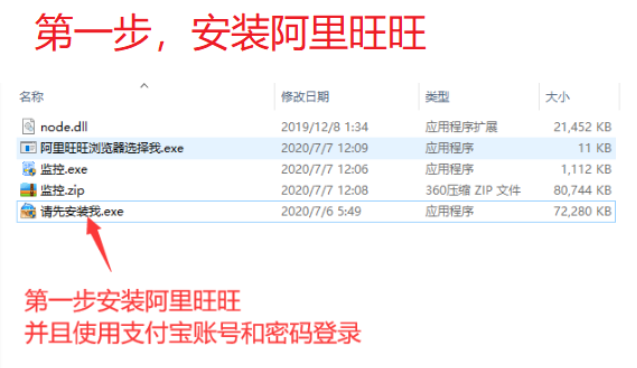
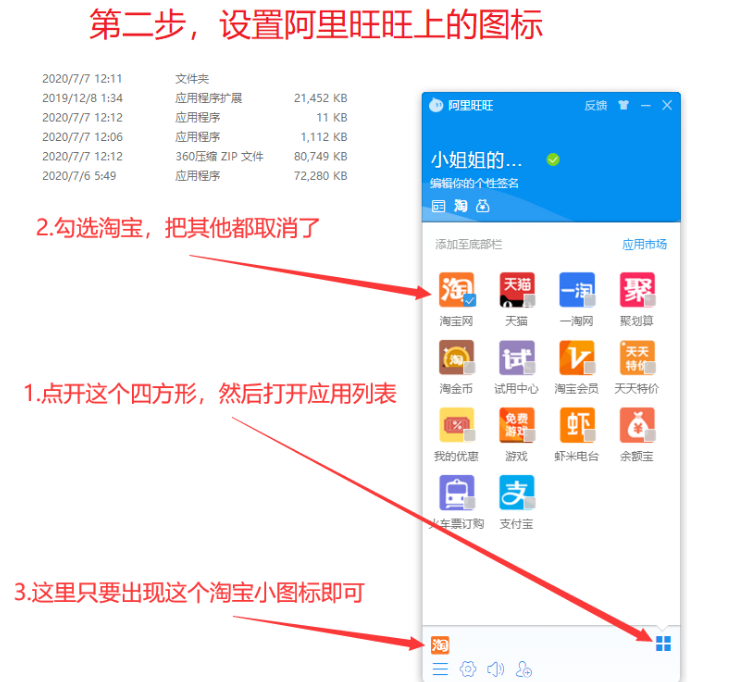
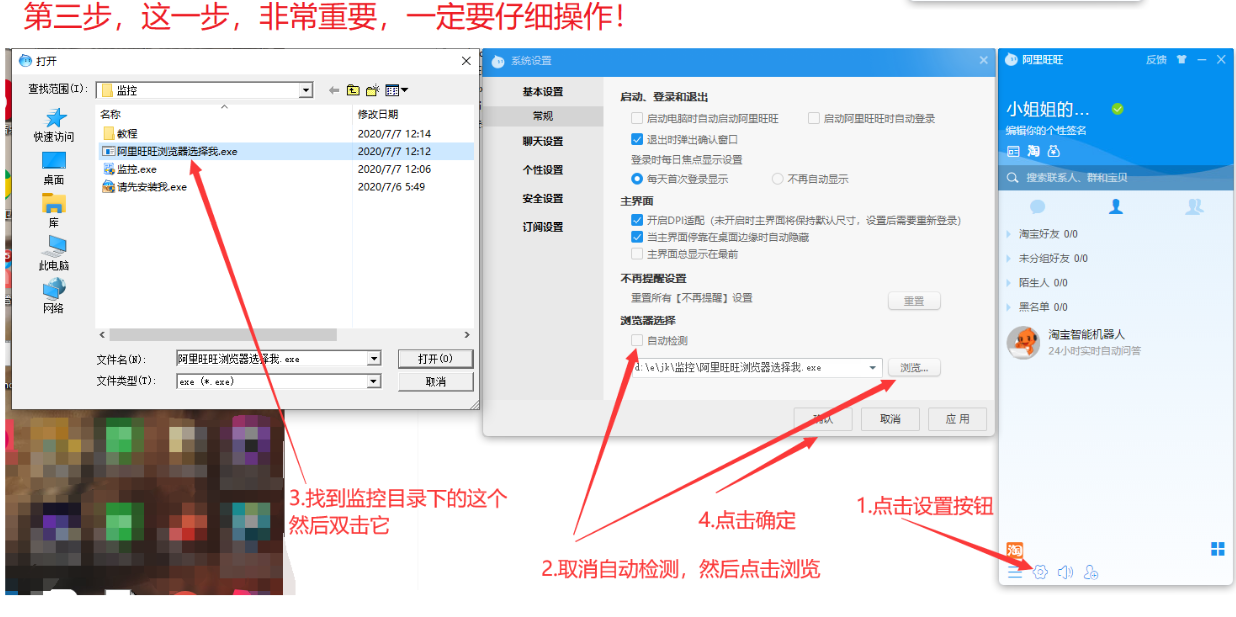
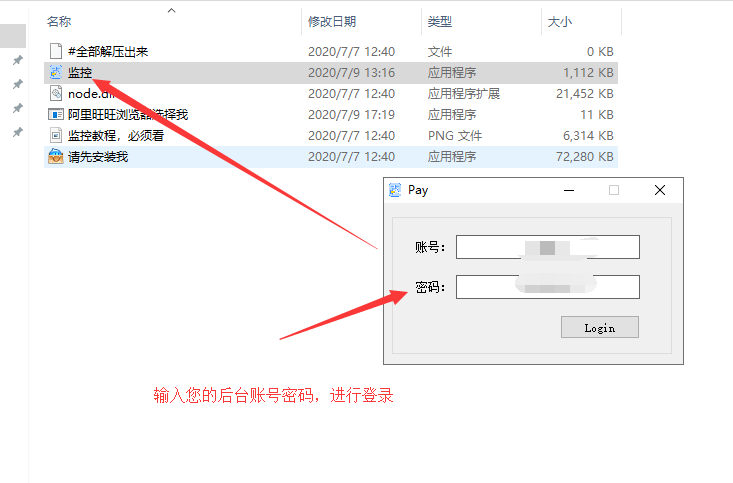

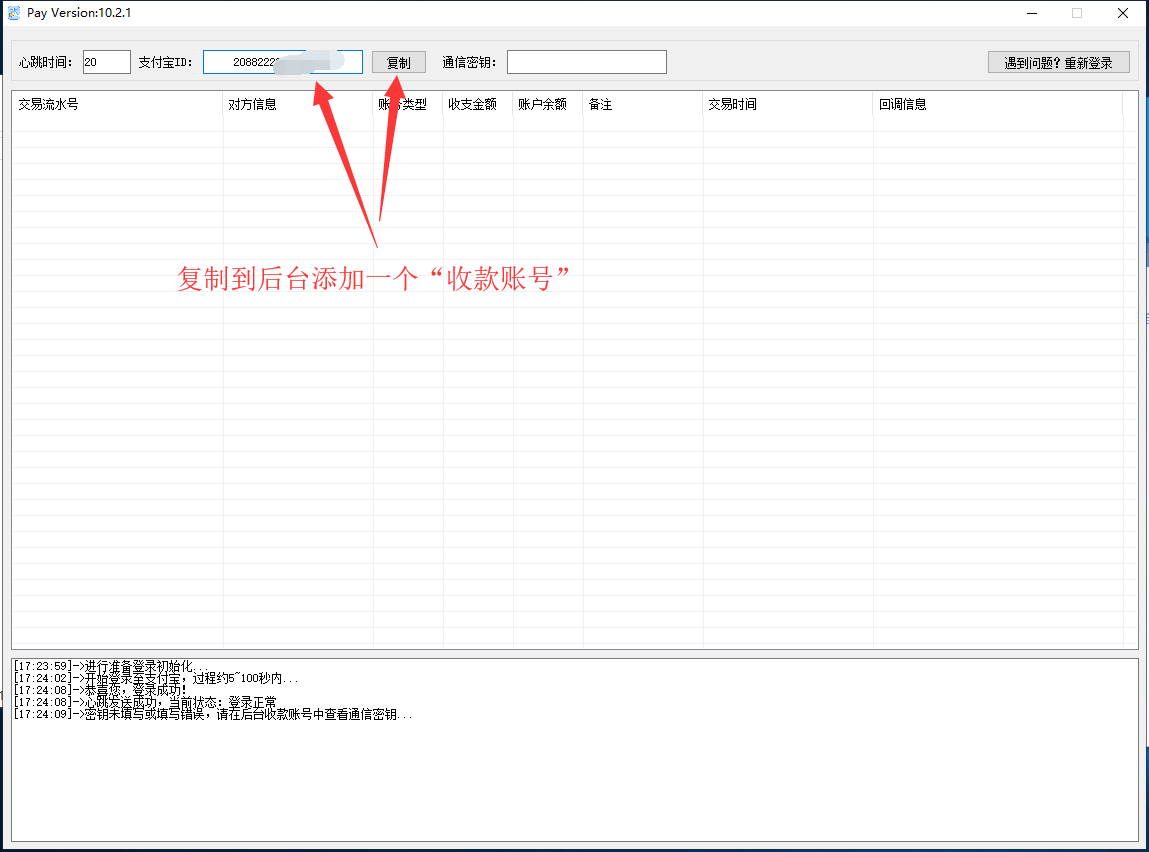
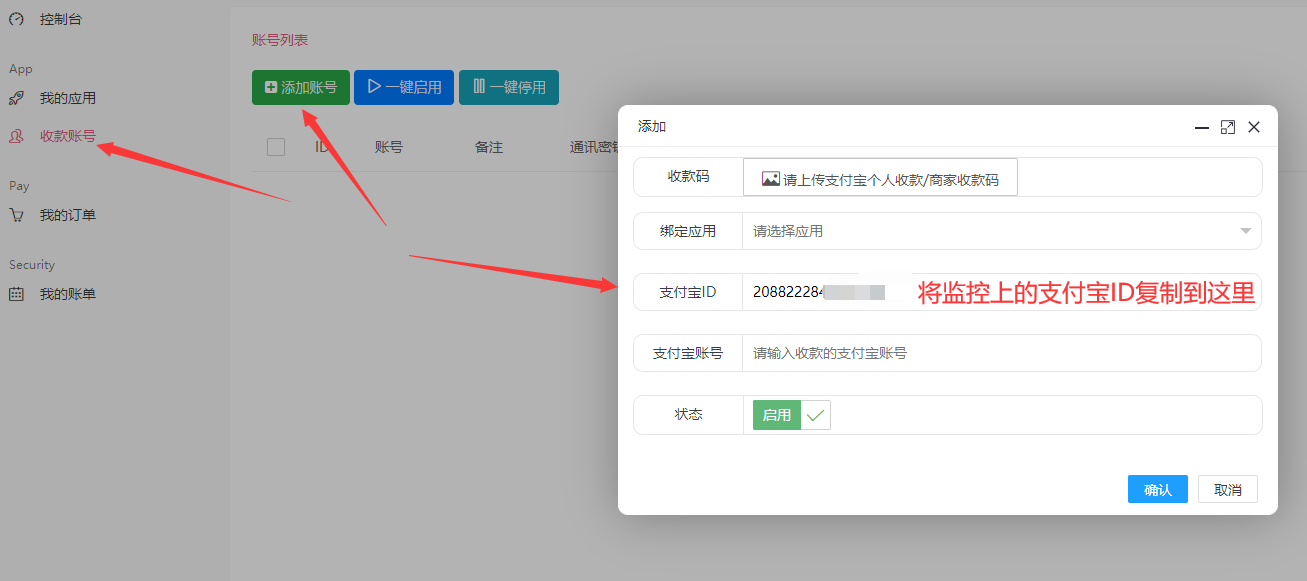
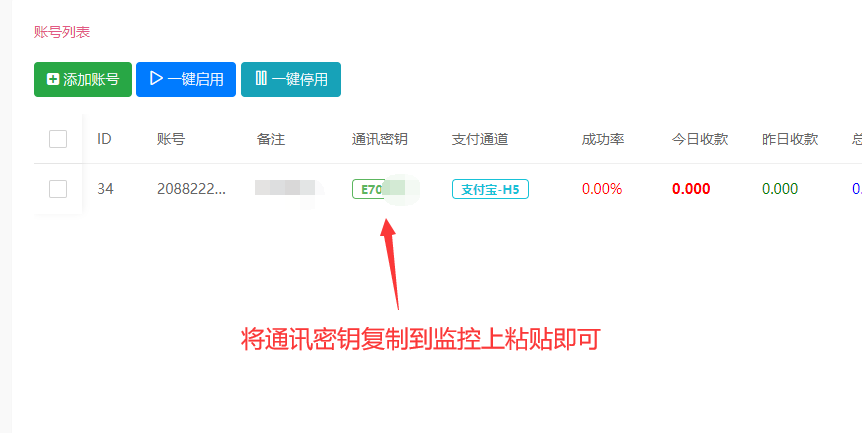

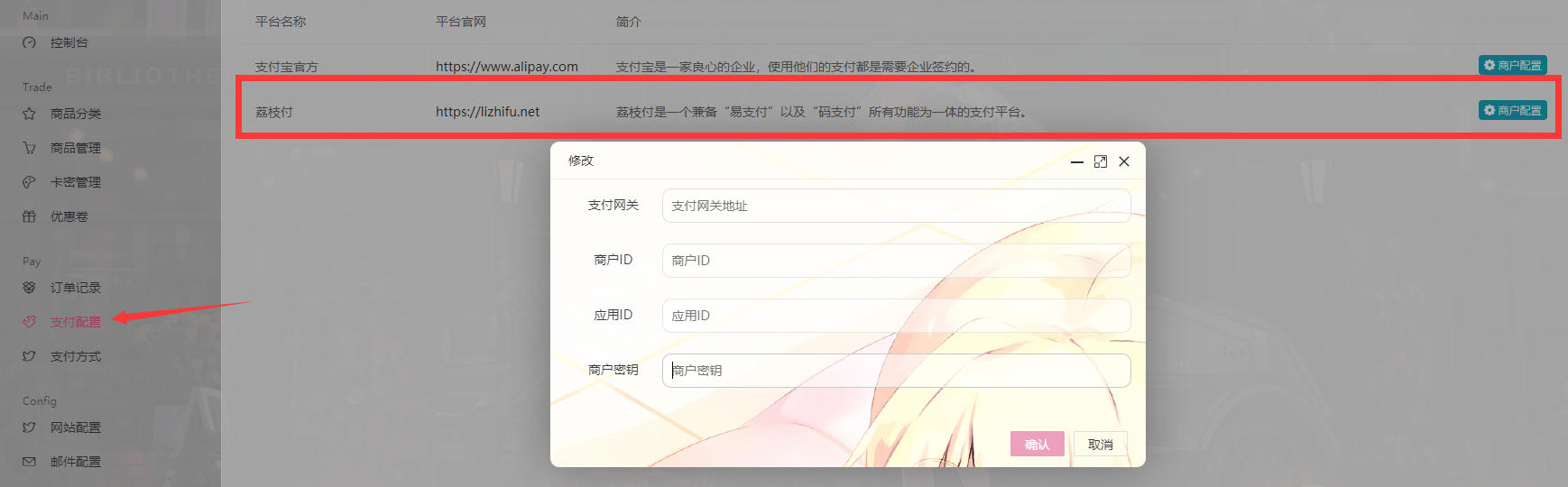
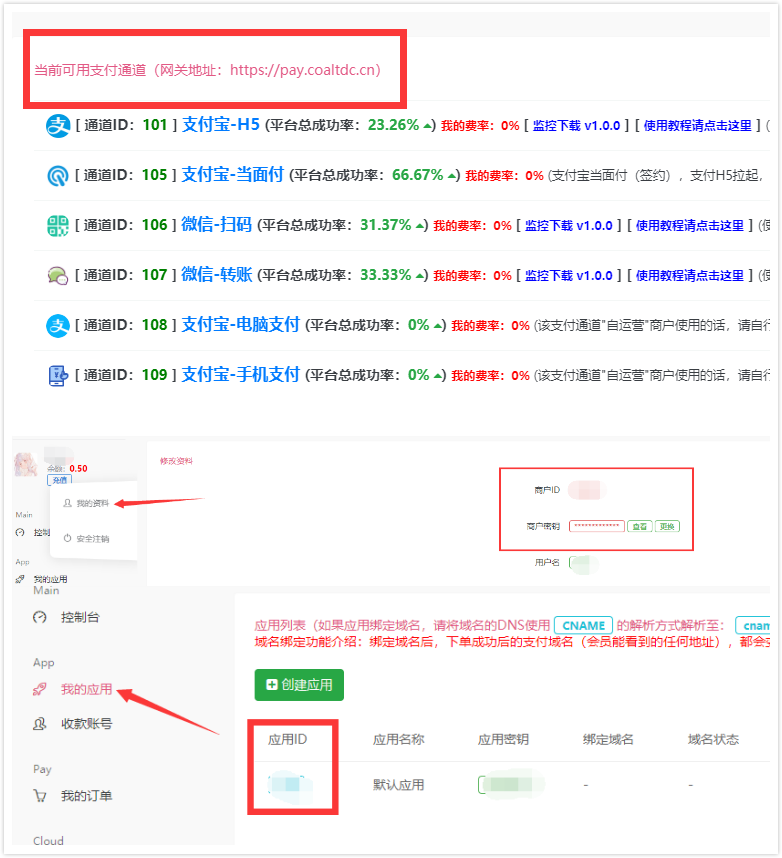
还没有评论,来说两句吧...